Bài 12 Sử dụng ảnh minh họa, hiệu ứng động trong bài trình chiếu trang 64 sách giáo khoa tin học lớp 7, NXB Chân trời sáng tạo, mời các em tham khảo cùng Bumbii.
Chủ đề 4. Ứng dụng tin học. Bài 12. Sử dụng ảnh minh họa, hiệu ứng động trong bài trình chiếu.
Sử dụng ảnh minh họa trong trang trình chiếu
Câu hỏi
Hãy nêu các bước thực hiện:
– Thay đổi vị trí, kích thước của hình ảnh trên trang trình chiếu;
– Thay đổi lớp của văn bản trên trang trình chiếu.
Đáp án:

Các bước thực hiện:
– Thay đổi vị trí, kích thước của hình ảnh trên trang trình chiếu: thực hiện tương tự như đối với khung văn bản trên trang trình chiếu.
1. Chọn hình ảnh cần thay đổi.
2. Chọn dải lệnh Format, có các lệnh để thay đổi vị trí trong dải lệnh Arrange, thay đổi kích thước trong dải lệnh Size.
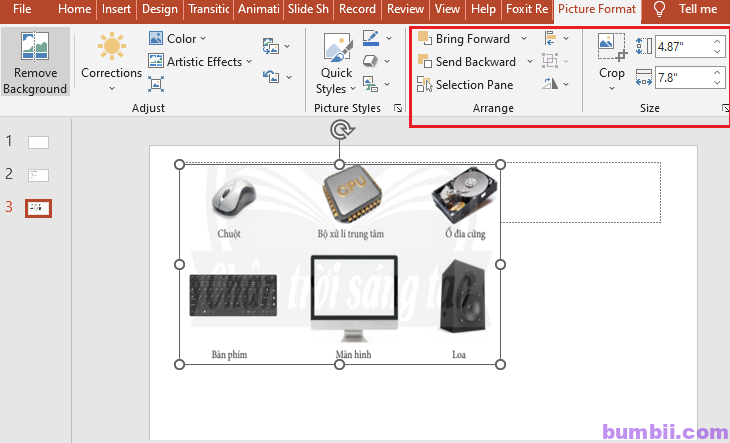
– Thay đổi lớp của văn bản trên trang trình chiếu:
1. Chọn khung văn bản
2. Chọn Format.
3. Chọn Send Backward để đưa khung văn bản xuống lớp dưới (chọn Bring Forward để đưa khung văn bản lên lớp trên).

Thay đổi mẫu bố cục trang trình chiếu
Câu hỏi
Nêu các bước thực hiện thay đổi bố cục trang trình chiếu bằng cách chọn mẫu có sẵn trên phần mềm.
Đáp án: Các bước thực hiện thay đổi bố cục trang trình chiếu bằng cách chọn mẫu có sẵn trên phần mềm:
- Chọn trang trình chiếu.
- Chọn Home>Layout
- Chọn mẫu ví dụ Two Content.
Để thay đổi bố cục (giống nhau) của nhiều trang, ta thực hiện chọn các trang bằng cách nhấn giữ phím Ctrl và nháy chuột chọn các trang.
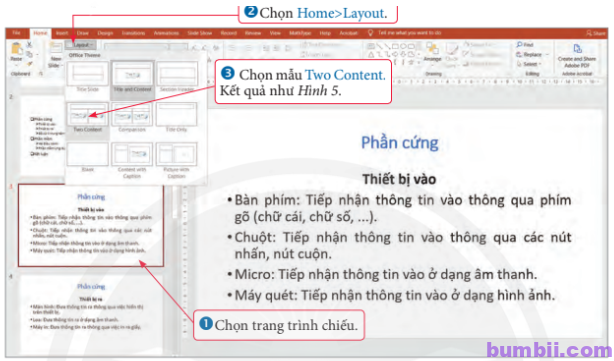
Hiệu ứng động
Câu 1. Chọn phương án đúng nhất. Có thể tạo hiệu ứng động cho:
A. Trang trình chiếu.
B. Hình ảnh trên trang trình chiếu.
C. Văn bản trên trang trình chiếu.
D. Cả ba phương án A, B và C.
Đáp án: Phương án D.
Câu 2. Có thể bỏ hiệu ứng động cho đối tượng đã được tạo hiệu ứng bằng cách nào?
Đáp án: Các bước thực hiện bỏ hiệu ứng động cho đối tượng:
- Chọn đối tượng.
- Chọn Animation.
- Chọn None trong bảng chọn Animations.
Sử dụng ảnh minh họa, hiệu ứng động hợp lí
Câu hỏi: Em dự kiến sẽ đưa những hình ảnh nào vào bài trình chiếu “Các thành phần của máy tính”? Tại sao em lựa chọn những hình ảnh đó?
Đáp án: Em sẽ đưa những hình ảnh có liên quan đến từ khóa “Các thành phần của máy tính”. Vì cần lựa chọn hình ảnh hợp lí, phù hợp với nội dung cần trình bày.
Một số chức năng cơ bản của phần mềm trình chiếu
Câu hỏi: Em sử dụng phần mềm soạn thảo văn bản hay phẩn mềm trình chiếu để hỗ trợ thuyết trình? Tại sao?
Đáp án:
Sử dụng phần mềm trình chiếu để hỗ trợ thuyết trình. Vì phần mềm trình chiếu dùng để tạo bài trình chiếu trình bày nội dung ngắn gọn, súc tích, dễ đọc, dễ nhìn theo cấu trúc phân cấp; kết hợp hình ảnh, âm thanh, video cùng các hiệu ứng cho các lớp, đối tượng xuất hiện trên bài trình chiếu giúp bài thuyết trình thêm hấp dẫn, sinh động.
LUYỆN TẬP
Câu 1. Nêu các cách đưa ảnh minh họa vào trang trình chiếu.
Đáp án: Hai cách đưa ảnh minh họa vào trang trình chiếu:
Cách 1. Lấy từ tệp ảnh: chọn Insert>Pictures; trong cửa sổ mở ra, chọn hình ảnh, chọn Insert.
Cách 2. Chọn ảnh trong tệp văn bản, thực hiện lệnh Copy, sau đó chuyển sang trang trình chiếu và thực hiện lệnh Paste.
Câu 2. Nêu các bước tạo hiệu ứng chuyển trang trình chiếu, hiệu ứng động cho các đối tượng trên trang trình chiếu.
Đáp án:
– Các bước tạo hiệu ứng chuyển trang trình chiếu:
- Chọn trang trình chiếu
- Chọn Transitions.
- Chọn hiệu ứng.
- Chọn âm thanh kèm theo hiệu ứng, thời lượng thực hiện hiệu ứng.
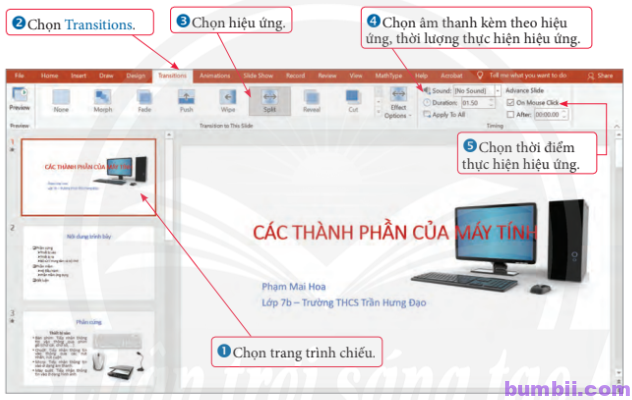
– Các bước tạo hiệu ứng cho các đối tượng trên trình chiếu:
- Chọn đối tượng.
- Chọn Animations.
- Chọn hiệu ứng.
- Chọn thời điểm xuất hiện, thời lượng thực hiện hiệu ứng.
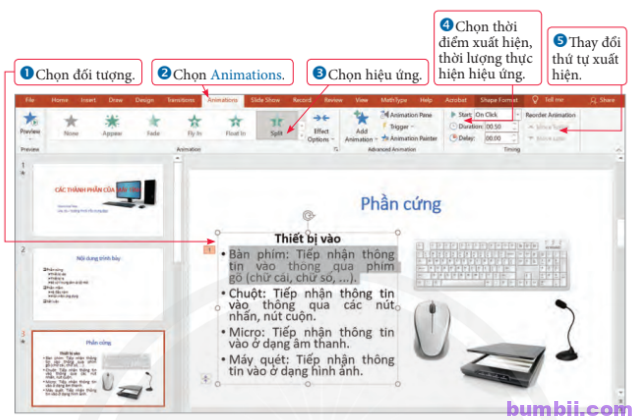
Câu 3. Chọn những đáp án đúng. Khi sử dụng ảnh minh họa, hiệu ứng động cẩn chú ý:
A. Lựa chọn ảnh minh họa phù hợp với nội dung trình bày.
B. Sử dụng càng nhiều ảnh minh họa càng tốt.
C. Sử dụng thật nhiều hiệu ứng động.
D. Chỉ sử dụng hiệu ứng động khi giúp tăng hiệu quả truyền đạt thông tin.
E. Sử dụng thống nhất hiệu ứng chuyển trang trong một bài trình chiếu. Chỉ thay đổi hiệu ứng chuyển trang khi thực sự cần thiết.
Đáp án:
Phương án đúng là A, D, E.
Phương án sai là B, C.
Câu 4. Nêu các chức năng cơ bản của phần mềm trình chiếu.
Đáp án:
Hai chức năng cơ bản của phần mềm trình chiếu là tạo và lưu tệp trình chiếu trên máy tính; trình chiếu nội dung của bài trình chiếu.
__________***__________
Xem các bài giải khác tại https://bumbii.com/giai-bai-tap-sgk-tin-hoc-lop-7-nxb-chan-troi-sang-tao
Thông tin liên hệ & mạng xã hội:
Website: https://bumbii.com/
Facebook: https://www.facebook.com/bumbiiapp
Pinterest: https://www.pinterest.com/bumbiitech

Không bao giờ từ bỏ hy vọng. Cố gắng mỗi ngày.